ppt2007如何制作滚动字条?很多人都不知道怎么制作,所以今天小编就给大家带来了ppt2007制作滚动字条教程,一起看看吧。
ppt2007制作滚动字条的方法:
①首先输入想滚动的字。置于ppt之外如图所示位置。
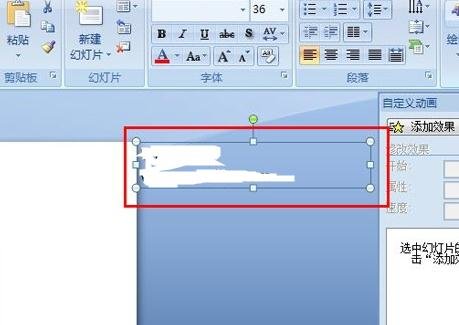
②然后在功能面板中选择“动画”—“自定义动画”—“添加效果”—“动作路径”—“向左”
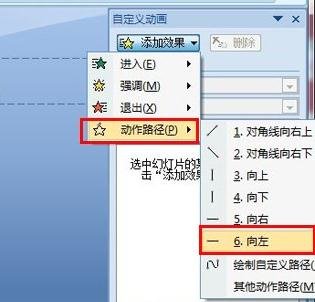
③接着将鼠标移至在文字框上方的红色箭头,当鼠标变成斜式箭头时,向左拉动拉至ppt外估测文字停止时刚好停于ppt外的位置
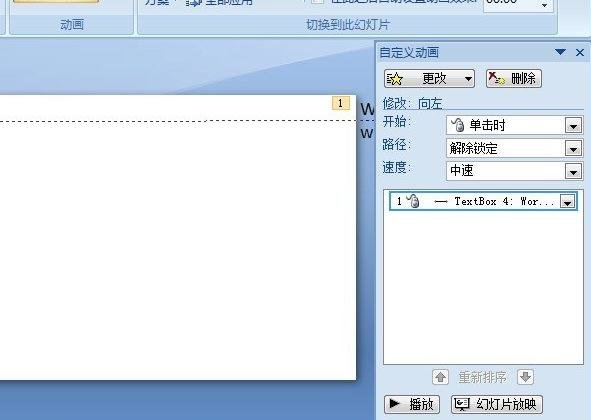
④ 然后在“自定义动画”面板中,选中“动画1”单击右键,在下拉菜单中,选择“效果选项”
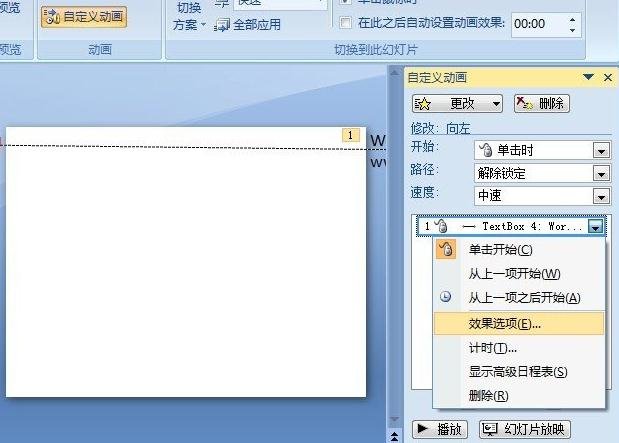
⑤在“效果选项”面板中进行如下设置即可。(具体参数根据自身情况而定)。然后就可以点击“播放”进行预览查看效果。
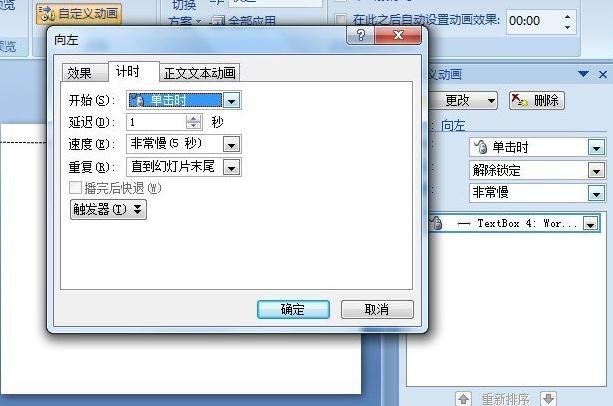
以上就是ppt2007制作滚动字条教程,希望可以帮助到大家。
 天极下载
天极下载
































































 微信电脑版
微信电脑版
 火绒安全软件
火绒安全软件
 腾讯电脑管家
腾讯电脑管家
 向日葵远程控制软件
向日葵远程控制软件
 万步网客户端
万步网客户端
 钉钉电脑版
钉钉电脑版
 自然人电子税务局(扣缴端)
自然人电子税务局(扣缴端)
 微信最新版
微信最新版